Windows 10 で、別の場所にあるフォルダに別のパスからアクセスできるシンボリックリンクを作成するコマンドの実行例を紹介します。
管理者権限でコマンドプロンプトを起動する手順や、作成した項目がシンボリックリンクであることを dir コマンドによって確認した結果も紹介します。
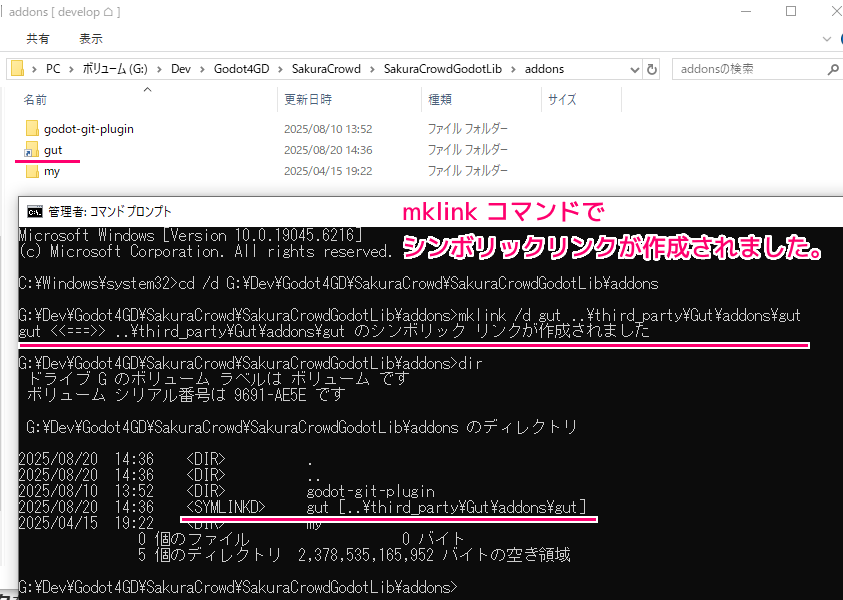
シンボリックリンクとは
シンボリックリンクは、ソフトリンクの UNIX 版の名称ですが、 Windows でも現在は対応しています。
ソフトリンクによって、他の場所にあるファイルへ、別の場所からアクセスできます。
※今回はフォルダに対してシンボリックリンクを作成します。
ソフトリンク (Soft Link) は、コンピュータのディスク上で扱うファイルやディレクトリを、本来の位置にファイルを残しつつそれとは別の場所に置いたり別名を付けてアクセスする手段である[1]。複製とは違い、実体がないこと、ソフトリンクで開いたファイルへの操作が実物のファイルにも反映されること、ファイルサイズが小さいのが特徴。
実際には、各種OSによって名称も異なっており、それぞれ、
- Microsoft Windows – ショートカット
- macOS – エイリアス
- UNIX – シンボリックリンク
- NTFSを搭載したWindows(Windows XPなど) – ジャンクション
と呼ばれるものがこれに相当する。なお、macOSではエイリアスに加えてシンボリックリンク、Windows Vista以降はジャンクションに加えてシンボリックリンクにも対応している。
ソフトリンク – Wikipedia
シンボリックリンク(ディレクトリ)を作成するフォルダ構成の例
今回は、この際に配置した GUT サブモジュールのフォルダ内の実際に用いるアドオンのフォルダ( GUT\addons\gut\)をシンボリックリンクとして、GodotEngine4 のプロジェクトフォルダの addons フォルダ直下に作成します。
GUT アドオンの Git リポジトリをサブモジュールとして配置・コミットする手順については以下の記事を参照してください。
管理者権限でコマンドプロンプトを起動
シンボリックリンクを作成する mklink コマンドは、管理者権限で実行する必要があります。
ディレクトリ(フォルダ)のシンボリックリンクの作成では /D オプションを付けます。
この権利は既定ではAdministratorsにのみ与えられているため、管理者としてコマンドプロンプトを実行すれば、シンボリックリンクを作成できます。
mklinkコマンド
コマンドプロンプトを管理者権限で起動します。
※ Windows 10 の場合、デスクトップ左下の検索ボックスに cmd と入力して表示された検索結果「コマンドプロンプト システム」の「管理者として実行」を選択すると、コマンドプロンプトが管理者権限で起動します。
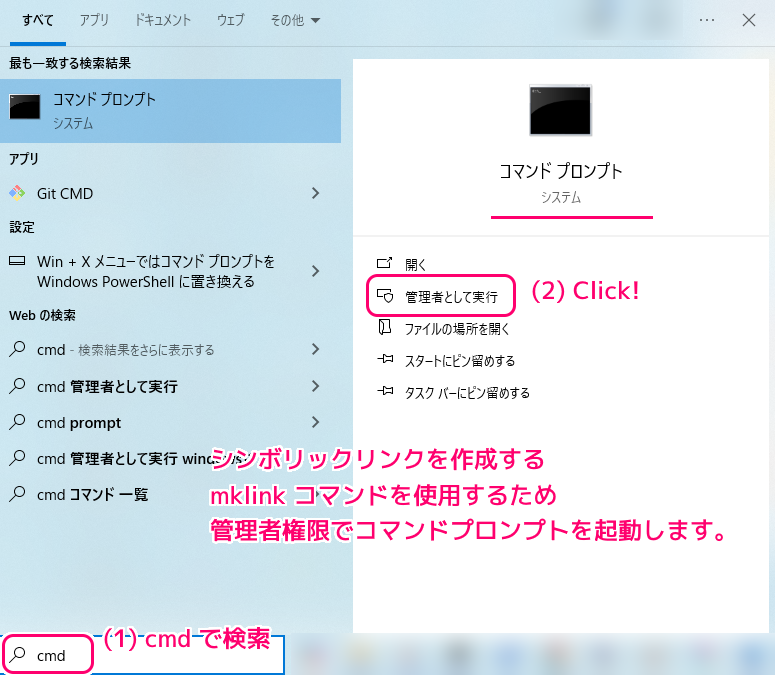
cd コマンドでシンボリックリンクを作成するディレクトリ(フォルダ)に移動します。
※ドライブも移動する場合は /d オプションを指定します。
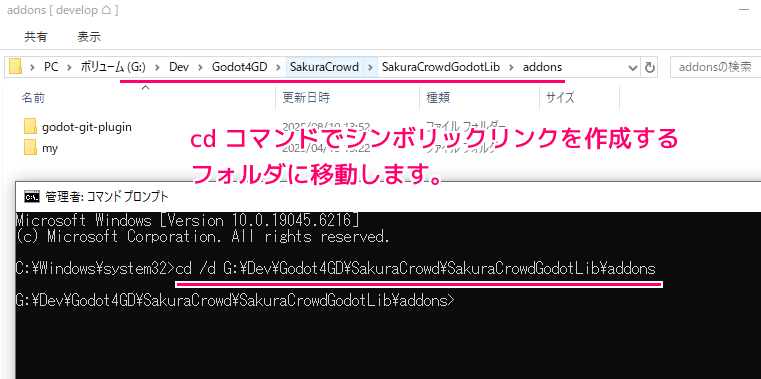
Microsoft Windows [Version 10.0.19045.6216]
(c) Microsoft Corporation. All rights reserved.
C:\Windows\system32>cd /d G:\Dev\Godot4GD\SakuraCrowd\SakuraCrowdGodotLib\addons
G:\Dev\Godot4GD\SakuraCrowd\SakuraCrowdGodotLib\addons>シンボリックリンク(ディレクトリ)の作成
ディレクトリのシンボリックリンクを作成するため mklink コマンドに /d オプションを指定します。
mklinkコマンド
/D ディレクトリのシンボリック リンク (symbolic link) を作成する
mklink /d 作成するシンボリックリンクの名前 リンク先の相対パス上記のように mklink コマンドを実行すると、指定した名前のシンボリックリンクが現在のディレクトリに作成されました。
※相対パス以外に絶対パスのシンボリックリンクも作成できます。
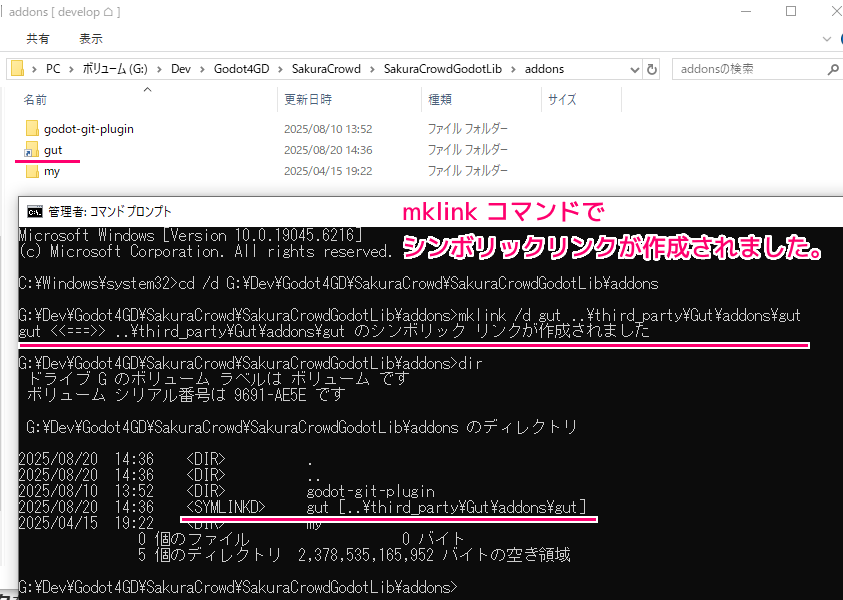
G:\Dev\Godot4GD\SakuraCrowd\SakuraCrowdGodotLib\addons>mklink /d gut ..\third_party\Gut\addons\gut
gut <<===>> ..\third_party\Gut\addons\gut のシンボリック リンクが作成されましたdir コマンドを実行すると作成した gut 項目の属性は <SYMLINKD> でシンボリックリンクを表しています。
また、名前の後の [] 内に、実体のあるリンク先のパスも確認できました。
G:\Dev\Godot4GD\SakuraCrowd\SakuraCrowdGodotLib\addons>dir
ドライブ G のボリューム ラベルは ボリューム です
ボリューム シリアル番号は 9691-AE5E です
G:\Dev\Godot4GD\SakuraCrowd\SakuraCrowdGodotLib\addons のディレクトリ
2025/08/20 14:36 <DIR> .
2025/08/20 14:36 <DIR> ..
2025/08/10 13:52 <DIR> godot-git-plugin
2025/08/20 14:36 <SYMLINKD> gut [..\third_party\Gut\addons\gut]
2025/04/15 19:22 <DIR> my
0 個のファイル 0 バイト
5 個のディレクトリ 2,378,535,165,952 バイトの空き領域
G:\Dev\Godot4GD\SakuraCrowd\SakuraCrowdGodotLib\addons>ファイルやフォルダがシンボリックリンクであるかどうかは、dirコマンドで確認できます。ファイルやフォルダの属性が、それぞれ<SYMLINK>や<SYMLINKD> (ディレクトリへのリンク) となっていたら、それはシンボリックリンクです。
mklinkコマンド
作成したディレクトリ用のシンボリックリンクを開くと、そのリンク先の実体と同じ内容(実体は同じ)が、そのシンボリックリンクのフォルダパスに表示されました。
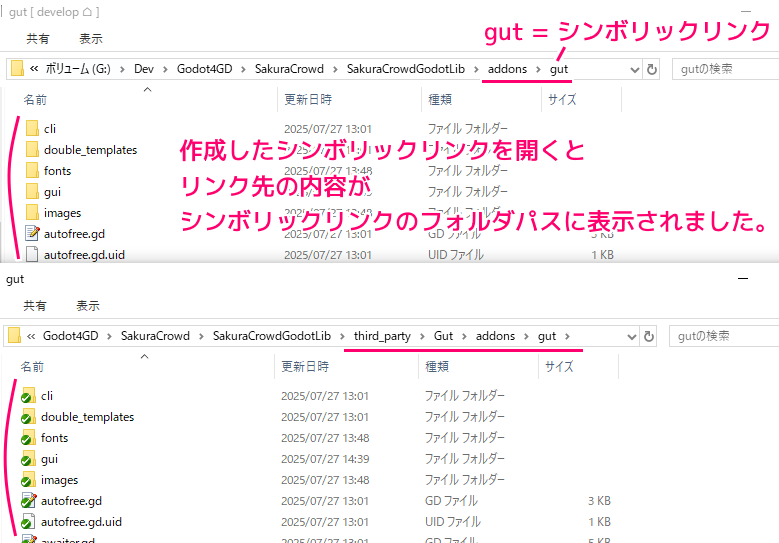
まとめ
今回は、 Windows 10 で、別の場所にあるフォルダに別のパスからアクセスできるシンボリックリンクを作成するコマンドの実行例を紹介しました。
管理者権限でコマンドプロンプトを起動する手順や、作成した項目がシンボリックリンクであることを dir コマンドによって確認した結果も紹介しました。
参照サイト Thank You!
- ソフトリンク – Wikipedia
- mklinkコマンド
- コマンドプロンプト | シンボリックリンクの作成(MKLINK)
- Godot Engine – 無料でオープンソースの2D・3Dゲームエンジン
- bitwes/Gut: Godot Unit Test. Unit testing tool for Godot Game Engine.
記事一覧 → Compota-Soft-Press
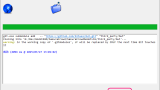
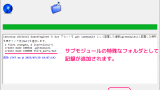


コメント